
Unsa man kini? Ang labing kasagaran nga aplikasyon mao ang pag-access sa librarya sa mga pelikula nga gitipigan sa usa ka computer gikan sa Smart TV TV nga konektado sa parehas nga network. Bisan pa, ang tanan nga parehas nga magamit sa uban nga mga lahi sa sulud (musika, litrato) ug uban pang mga matang sa mga aparato nga nagsuporta sa sumbanan sa DLNA.
Pag-streaming video playback nga wala'y setting
Sa Windows 10, mahimo nimong gamiton ang mga gimbuhaton sa DLNA aron magdula sa sulud nga wala ma-configure ang DLNA server. Ang kinahanglan ra nga computer (laptop) ug ang aparato kung diin giplano ang playback naa sa usa ka lokal nga network (konektado sa usa ka router o wi-fi direkta).
Sa parehas nga oras, ang "public network" mahimo nga makuha sa mga parameter sa network sa computer (sa tinuud, ang detection sa network dili mapugngan, ang pag-ambit sa mga file mapatay, ang pag-uswag molihok pa.
Ang tanan nga gusto nimong buhaton mao ang pag-klik sa tuo nga buton sa mouse, pananglitan, usa ka video file (o folder nga adunay "pagbalhin" sa aparato ... ") , unya pilia ang gitinguha nga lista (sa parehas nga oras aron kini gipakita sa lista, gikinahanglan nga kini gibalhin ug naa usab sa duha nga mga butang nga adunay parehas nga ngalan, pilia ang usa nga adunay usa ka icon sama sa screenshot sa ubos).

Pagkahuman niana, ang pagdula sa pagdula sa pinili nga file o mga file magsugod sa bintana sa Windows Media Player sa Windows nga "modala sa aparato".
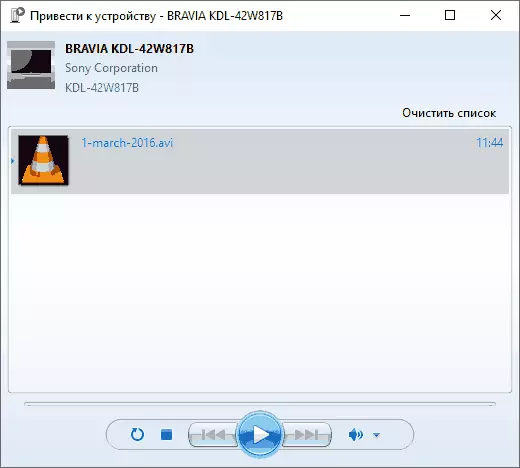
Paghimo sa usa ka DLNA server nga gitukod-sa Windows 10
Aron ang Windows 10 nga molihok ingon usa ka server sa DLNA alang sa pagsuporta sa teknolohiya sa mga aparato, igo na ang paghimo sa mga mosunod nga yano nga mga lakang:
- Buksi ang "Multimedia Streaming Parameter" (gamit ang taskbar o sa control panel).
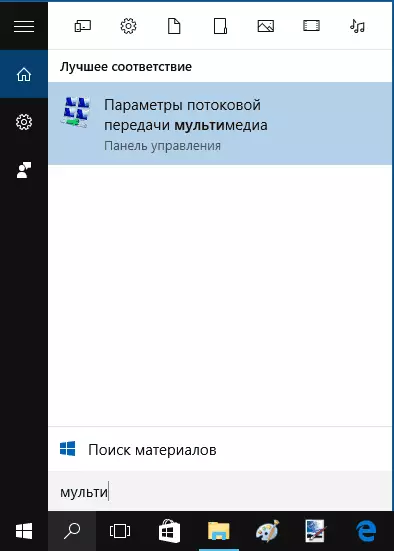
- Pag-klik sa "Pag-ayo sa Pagbalhin sa Stream sa Multimedia
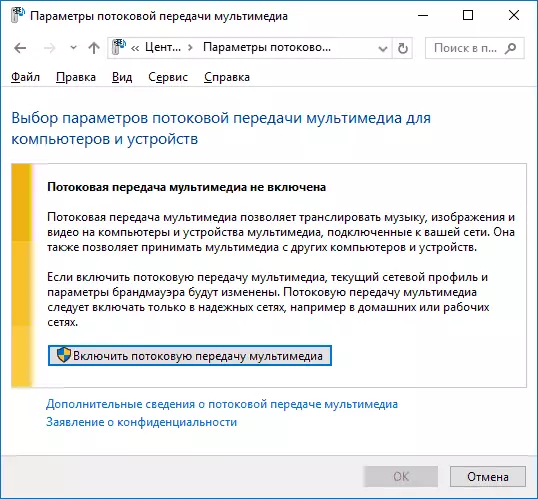
- Ihatag ang ngalan sa imong DLNA server ug, kung gikinahanglan, pagwagtang sa bisan unsang mga aparato gikan sa gitugotan (pinaagi sa default nga ang kaarang sa pagdawat sa sulud sa tanan nga mga aparato sa lokal nga network).
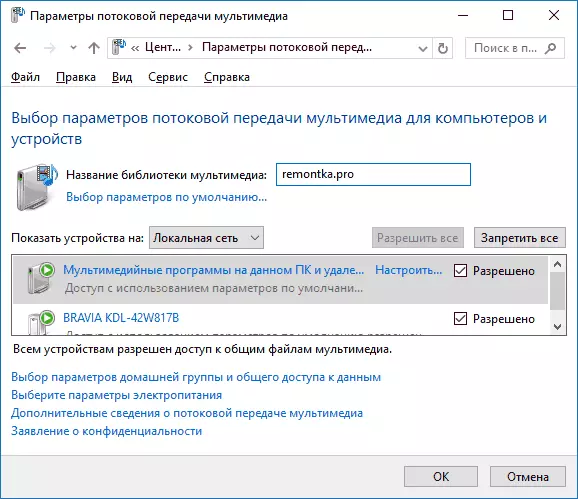
- Ingon usab, pinaagi sa pagpili sa aparato ug pag-klik sa "Configure", mahimo nimong ipunting kung unsang mga matang sa media ang kinahanglan ihatag.
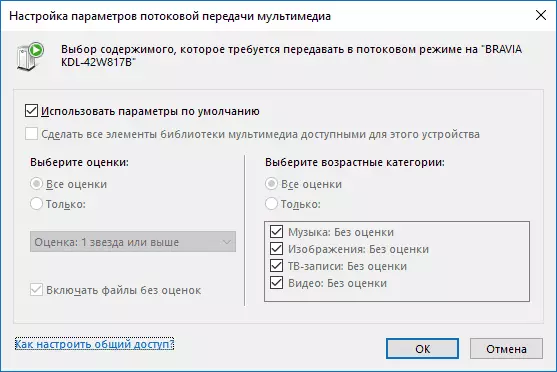
Mga. Paghimo sa usa ka balay nga grupo o Sumpaysumpaya sa kini dili kinahanglan (usab sa Windows 10 1803, sa balay sa mga grupo nawala). Diha-diha dayon human sa mga engaste nga gihimo, gikan sa imong sa TV o sa uban nga mga lalang (lakip na ang sa ubang mga computer sa network) nga imong mahimo access sa mga sulod sa mga folder nga video, "Music", "Images" sa usa ka computer o sa laptop ug magdula kanila (sa ubos diha sa mga instruksiyon usab Impormasyon mahitungod sa pagdugang sa ubang mga folder).
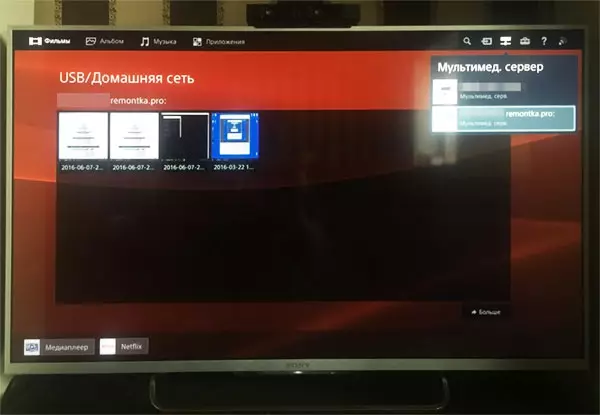
Mubo nga sulat: Uban sa espesipikong mga buhat, ang matang network (kon kini natukod "sa publiko anaa") mga kausaban sa "Private Network" (sa balay) ug puli sa Network detection (sa akong pagsulay sa pipila ka rason, ang network detection nagpabilin baldado sa " advanced Options Pagpakigbahin ", apan puli sa Dugang nga mga kapilian koneksyon sa bag-ong Windows 10 setting interface).
Pagdugang folder alang sa DLNA server
Usa sa mga dili sama sa mga butang nga sa diha nga ikaw sa DLNA server uban sa gitukod-sa Windows 10 himan, sama sa gihulagway sa ibabaw, - kon sa unsang paagi aron sa pagdugang sa inyong mga folder nga (tungod kay dili tanan sa mga tindahan salida sa sine ug sa musika diha sa mga folder nga sistema alang sa niini nga) aron nga sila mahimong nakita gikan sa TV, player, console ug uban pa
Mahimo kini sama sa mosunod:
- Run sa Windows Media player (alang sa panig-ingnan, pinaagi sa search sa taskbar).

- Right-click sa ibabaw sa seksyon sa "Music", "Video" o "Larawan". Pananglitan gusto kita sa pagdugang sa usa ka video folder uban sa husto nga mouse button sa ibabaw sa mga may kalabutan nga seksyon, pagpili "video kontrol" ( "Control sa phonomethek" ug "Gallery Management" - alang sa musika ug mga litrato, sa tinagsa).
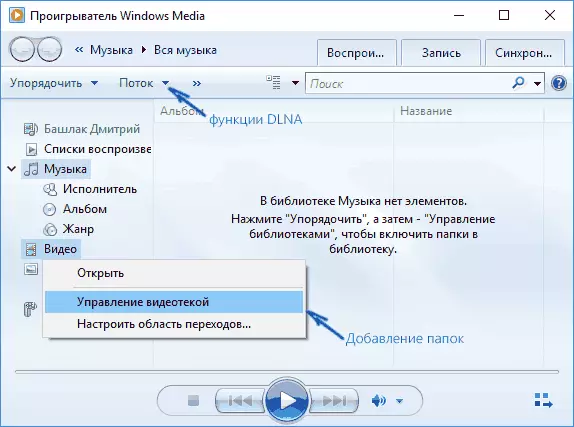
- Idugang ang mga gitinguha folder ngadto sa listahan.
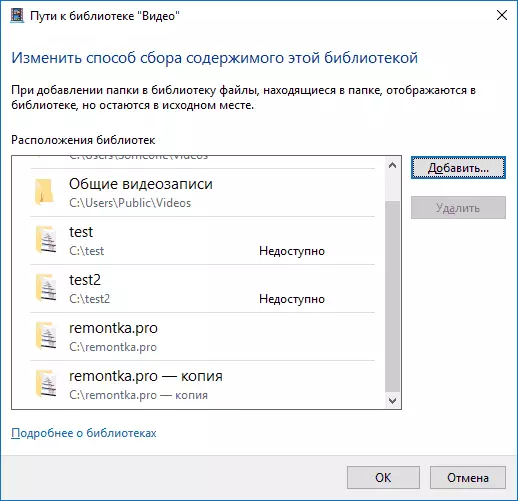
Andam na. Karon suksukanan sa papel kini mao ang anaa sa DLNA mga lalang nga suporta usab. Single sa buot ipasabot: Ang ubang TV ug uban pang mga lalang cache listahan anaa pinaagi sa DLNA file ug sa "tan-awa ang" kanila kinahanglan nga pagsugod usab (sa-sa) TV, sa pipila ka kaso - disconnect ug re-naglangkit sa sa sa network.
Mubo nga sulat: Makapahimo ug naghimo og kakulangan sa multimedia server sa Windows Media player sa iyang kaugalingon, diha sa menu Agos.
Pagtukod sa usa ka DLNA server sa paggamit sa mga programa ikatolo ka-partido
Sa miaging manwal sa samang hilisgutan: Paghimo og usa ka DLNA server sa Windows 7 ug 8 mao ang (dugang pa sa pamaagi sa paglalang sa usa ka "balay nga grupo", nga mao ang angay sa 10-Ke usab), pipila ka mga panig-ingnan sa third- partido programa sa giisip nga paghimo sa usa ka media server sa usa ka Windows computer. Sa diwa, ang dayon ang utilities mga may kalabutan ug karon. Dinhi gusto ko nga sa pagdugang lamang sa usa sa maong mga programa nga akong nakita nga bag-o lang, ug nga mibiya sa labing positibo nga impresyon - SERVIIO.
Ang programa na sa iyang libre nga version (adunay usab ang usa ka mibayad Pro version) naghatag sa user sa labing lapad oportunidad alang sa paghimo sa usa ka server DLNA sa Windows 10, ug sa taliwala sa dugang nga mga gimbuhaton, nga kamo mahimo timan-i:
- Pinaagi sa paggamit sa online sibya tinubdan (ang uban kanila nagkinahanglan plugins).
- Transcoding suporta (transcoding sa gisuportahan format) sa hapit tanang modernong mga TV, consoles, players ug mobile devices.
- Suportahi alang sa ubos nga ulohan sibya, nga buhat uban sa playlists ug sa tanan nga komon nga audio, video ug mga format photo (lakip na ang mga hilaw nga-format).
- Automatic sulod hagpat sa mga matang, awtor, petsa sa Dugang pa (pananglitan, sa katapusan device, sa diha nga tan-awon, na sa usa ka hamugaway nga tabok-tabok, nga nagakuha sa ngadto sa account sa nagkalain-laing kategoriya sa media sulod).
Mahimo download sa SERVIIO media server alang sa gawasnon gikan sa mga opisyal nga site http://serviio.org
Human sa instalar, modagan sa Serviio Makapahupay gikan sa listahan sa mga instalar nga mga programa, switch sa interface ngadto sa Russian nga (sa tuo sa ibabaw), dugangan sa gitinguha nga folder gikan sa video ug uban pang mga sulod sa "Mediamatka" setting nagpunting ug, sa pagkatinuod, ang tanan andam na - ang imong server mga buhat ug anaa.
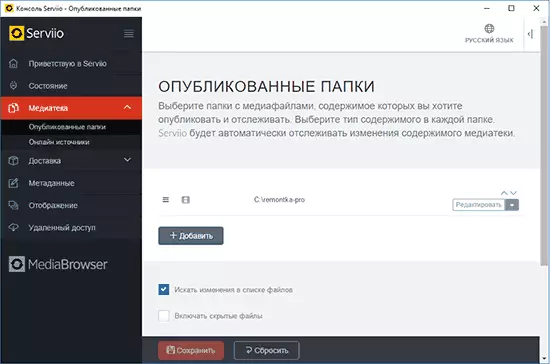
Sulod niini nga artikulo, ako dili delve detalye sa mga engaste SERVIIO, gawas nga ako timan-i nga sa bisan unsa nga panahon nga imong mahimo naghimo og kakulangan sa DLNA server sa mga engaste estado butang.
Dinhi, tingali, mao kana. kuwentahon ko nga ang materyal nga mahimong mapuslanon, ug kon kamo sa kalit adunay mga pangutana, nga walay kahadlok mangutana kanila sa mga comments.
